Dell H625cdw Cloud Dansk - Page 52
Klargøring til Web Services on Devices WSD, Tilføjelse af roller for printerfunktioner kun Windows
 |
View all Dell H625cdw Cloud manuals
Add to My Manuals
Save this manual to your list of manuals |
Page 52 highlights
Klargøring til Web Services on Devices (WSD) Tilføjelse af roller for printerfunktioner (kun Windows Server®-operativsystemer) Når du bruger Windows Server®-operativsystemet, skal du føje rollerne for printerfunktionerne til operativsystemet. For Windows Server® 2008 R2: 1 Klik på Start Administration Servermanager. 2 Vælg Tilføj roller fra menuen Afhjælpning. 3 Markér afkrydsningsfeltet Udskrifts- og dokumentfunktioner på vinduet Serverroller i Tilføj roller-guiden, og klik derefter på Næste Næste. 4 Markér afkrydsningsfeltet Udskriftsfunktioner, og klik derefter på Næste Installer. Installation af en Printerdriver ved hjælp af guiden Tilføj printer Den følgende procedure bruger Windows® 7/Windows® 10 som eksempel. 1 For Windows® 7: Klik på Start Enheder og printere. For Windows® 10: Højreklik på knappen Start, og klik derefter på Kontrolpanel Enheder og printere Tilføj en printer. For Windows® 10: Hardware og lyd Fortsæt med trin 3. 2 Vælg Tilføj netværksprinter, trådløs printer eller Bluetooth-printer. BEMÆRK: • Trådløst netværk understøttes af Dell H625cdw og Dell H825cdw. 3 På listen med tilgængelige printere skal du vælge den, du vil bruge, og klik derefter på Næste. BEMÆRK: • I listen over tilgængelige printere vises Web Services on Devices (WSD)-printeren i formatet http://IP-adresse/ws/. • Hvis der ikke vises en Web Services on Devices (WSD)-printer i listen, skal du indtaste printerens IP-adresse for at oprette en Web Services on Devices (WSD)-printer. Følg følgende procedure for at indtaste printerens IP-adresse. For at oprette en Web Services on Devices (WSD)-printer for Windows Server® 2008 R2 skal du være medlem af administratorgruppen. 1 Klik på Den printer, jeg søger efter, findes ikke på listen. 2 Vælg Tilføj en printer ved hjælp af TCP/IP-adresse eller værtsnavn, og klik derefter på Næste. 3 Vælg Web Services Device fra Enhedstype. 4 Indtast printerens IP-adresse i tekstboksen Værtsnavn eller IP-adresse, og klik derefter på Næstet. • Foretag en af følgende, før du installerer driveren på Windows Server® 2008 R2 eller Windows® 7 ved hjælp af guiden Tilføj printer: - Etabler internetforbindelse, så Windows® Update kan scanne din computer. - Tilføj printerdriveren til din computer. 52 | Tilslutning af printeren til en computer















